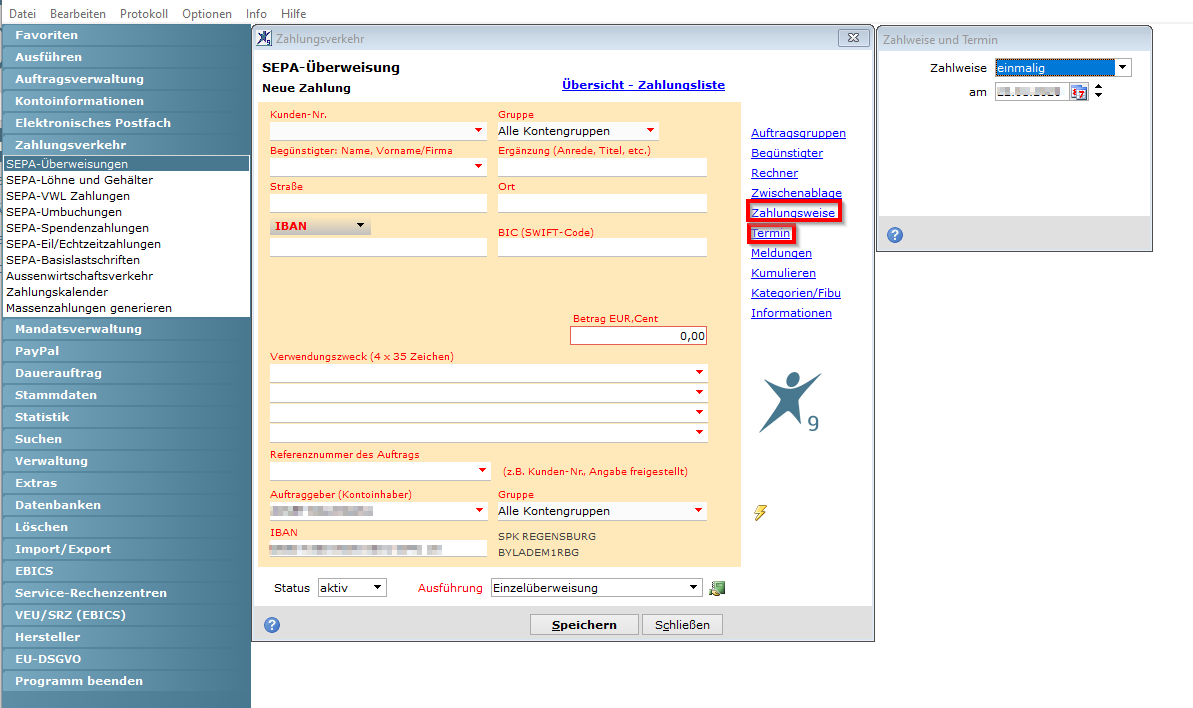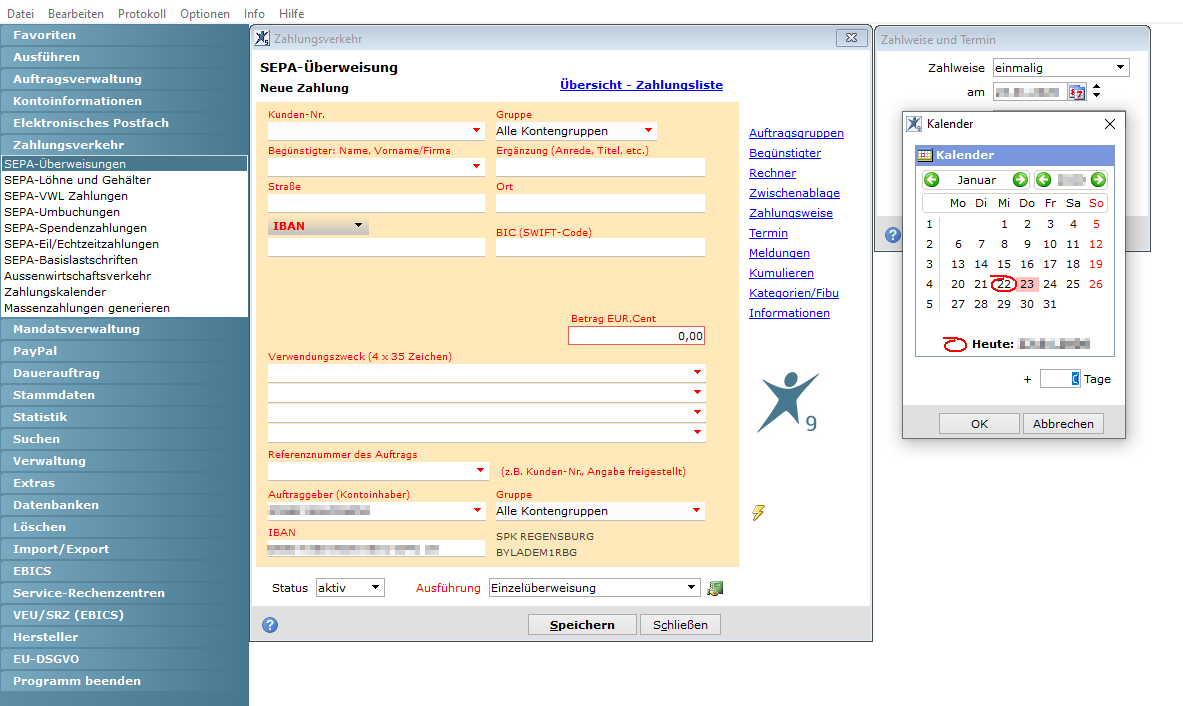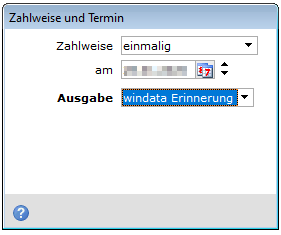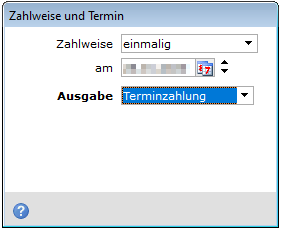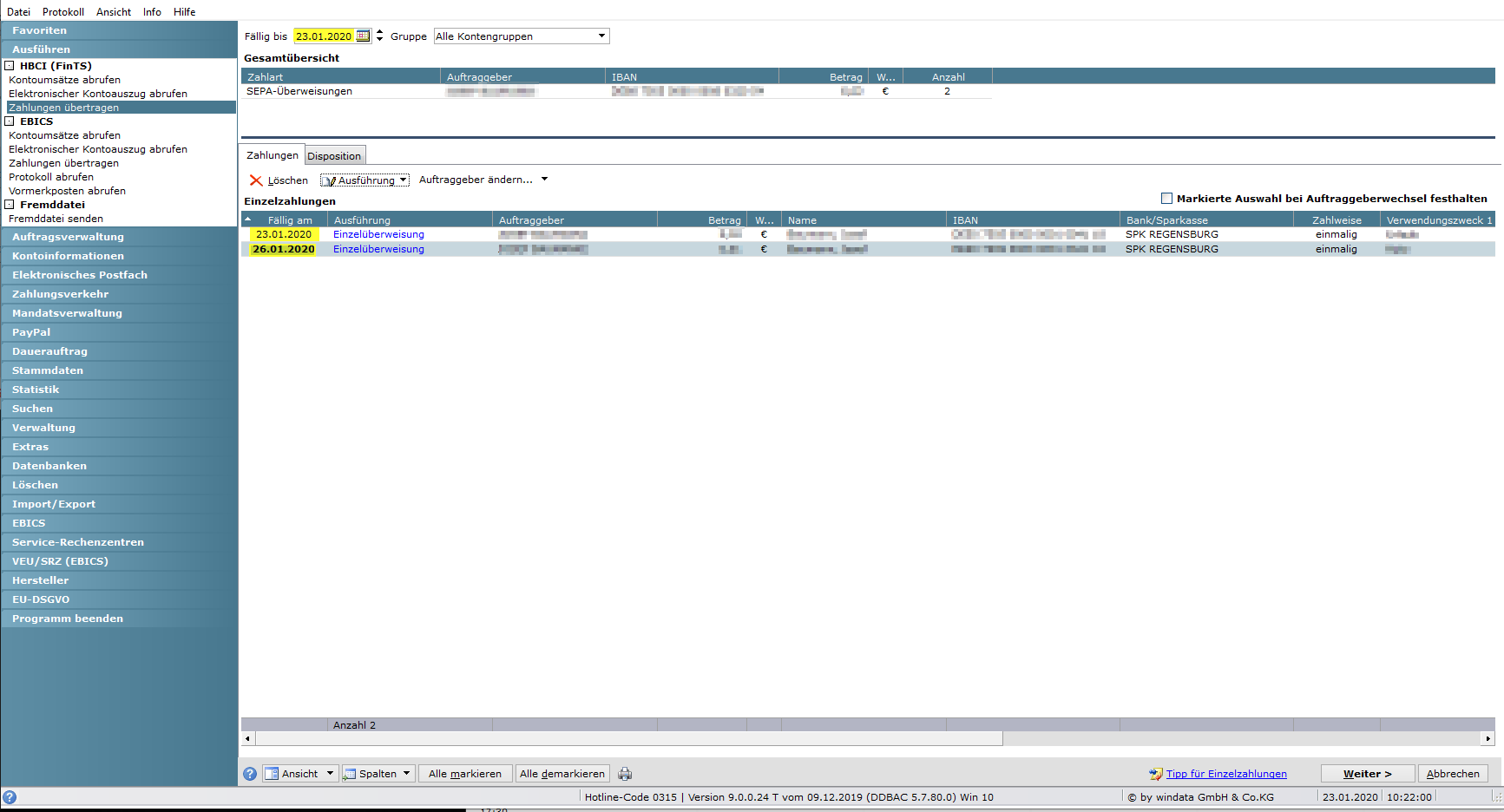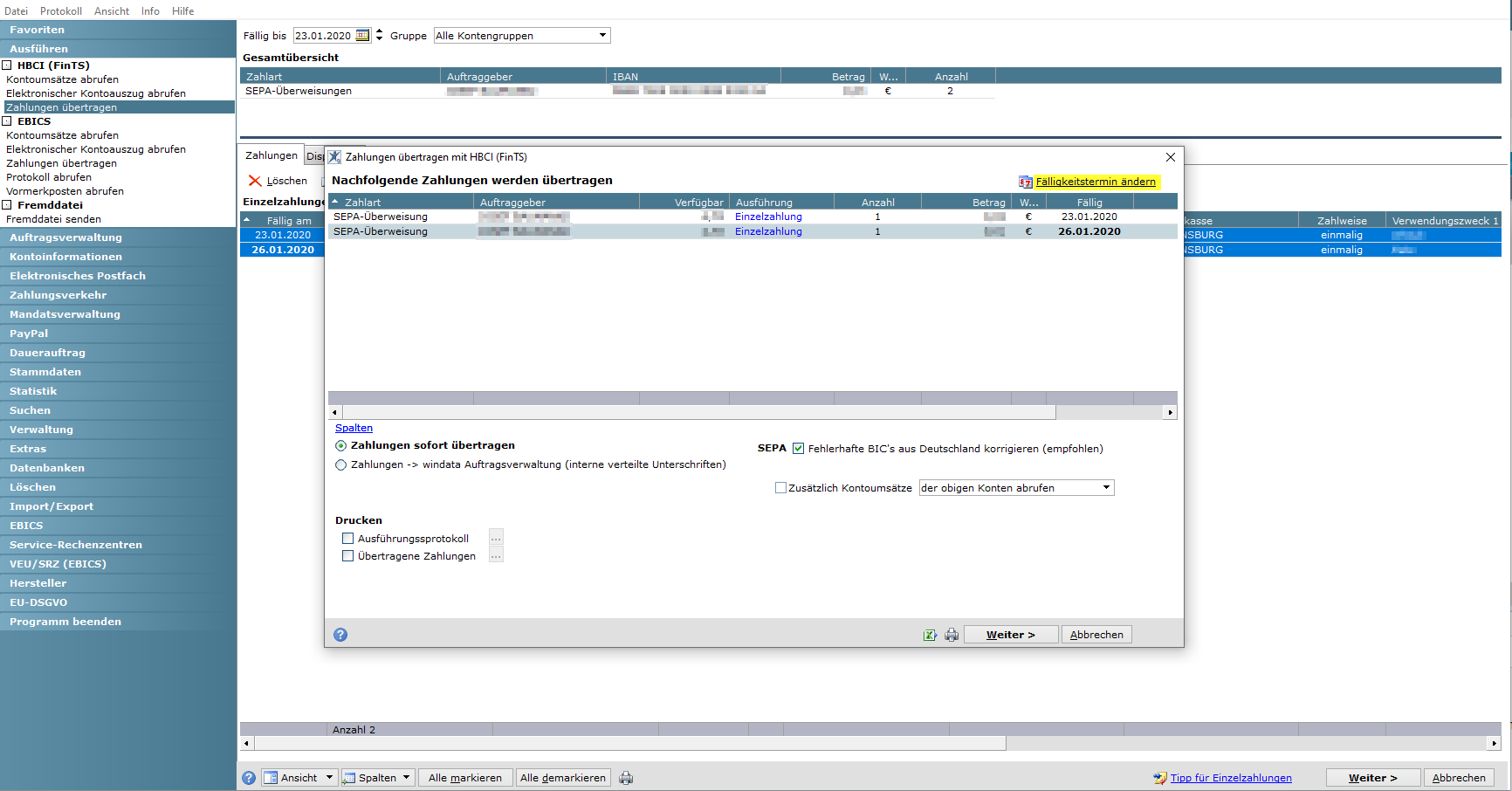Terminierte Einzelüberweisungen anlegen und übertragen: Unterschied zwischen den Versionen
Aus windata WIKI
Admin (Diskussion | Beiträge) K (1 Version: Datenübernahme aus Version 1.17) |
|||
| (50 dazwischenliegende Versionen von 3 Benutzern werden nicht angezeigt) | |||
| Zeile 1: | Zeile 1: | ||
| − | + | <div class="mw-parser-output"> | |
| − | + | <div class="mw-parser-output"> | |
| + | <div class="mw-parser-output"> | ||
== Beschreibung == | == Beschreibung == | ||
| − | Sollen Zahlungen zwar am aktuellen Tag an die Bank übertragen | + | Sollen Zahlungen zwar am aktuellen Tag an die Bank übertragen, aber erst an einem Datum in der Zukunft von der Bank ausgerführt werden, so handelt es sich um eine "echte HBCI-Terminüberweisung“. Sie zu nutzen ist sinnvoll, wenn Zahlungen während Abwesenheit des Anwenders (z. B. wegen Urlaubs) trotzdem ausgeführt werden sollen. Diese Funktion kann nur angewendet werden, sofern die Bank den Geschäftsvorfall für das betreffende Auftraggeberkonto freigeschalten hat. |
| − | + | <div class="mw-parser-output"><div class="mw-parser-output"><div class="mw-parser-output"><div class="mw-parser-output"> </div> </div> </div> </div> </div> | |
| − | = | ||
| − | |||
| − | |||
| − | |||
| − | |||
| − | |||
| − | |||
| − | |||
| − | < | ||
| − | |||
| − | |||
| − | |||
| − | |||
| − | |||
| − | |||
| − | |||
| − | |||
| − | |||
| − | |||
| − | |||
| − | |||
| − | |||
| − | |||
| − | |||
| − | |||
| − | |||
| − | |||
| − | |||
| − | |||
| − | |||
| − | |||
| − | |||
| − | |||
| − | |||
| − | |||
| − | |||
| − | |||
| − | |||
| − | |||
| − | |||
| − | |||
| − | |||
| − | |||
| − | |||
| − | |||
| − | |||
| − | |||
| − | |||
| − | |||
| − | |||
| − | < | ||
| − | |||
| − | |||
| − | |||
| − | < | ||
| − | |||
| − | |||
| − | + | == Allgemeine Vorgehensweise == | |
| − | + | Die Eingabe erfolgt über die Menüpunkte "Zahlungsverkehr“ und "SEPA-Überweisung“. Sind bereits erfasste Überweisungen vorhanden, wird der Button "Neu“ angeklickt. | |
| − | + | [[File:Terminzahlung 1.png|900px|SEPA-Überweisung Erfassungsformular]] | |
| − | + | Überweisungsdaten wie Begünstigter, IBAN, Betrag usw. werden eingegeben. Standardmäßig ist als Zahlungstermin der aktuelle Tag angegeben. Für eine Terminüberweisung wird am rechten Rand des Zahlungsformulars das Symbol "Zahlweise und Termin“ / der Schriftzug "Zahlungsweise" oder "Termin" aufgerufen. | |
| − | + | [[File:Terminzahlung 2.png|900px|2te.PNG]] | |
| − | + | === Terminüberweisung erfassen === | |
| − | <br> | + | Wird ein Termin in der Zukunft und die Ausgabe "windata Erinnerung" gewählt, erinnert windata am ausgewählten Termin an die fällige Zahlung. Diese kann dann als normale Überweisung ausgeführt werden.<br/> Wird die Überweisung vor Erreichen des Termins zur Bank übertragen, wird sie ohne Berücksichtigung des Termins mit sofortiger Wirkung ausgeführt. |
| − | + | [[File:Terminzahlung 3.png|RTENOTITLE]] | |
| − | < | + | <div class="mw-parser-output"> |
| + | === Echte HBCI-Terminüberweisung === | ||
| − | + | Damit das kontoführende Kreditinstitut den in der Zukunft liegenden Ausführungstermin berücksichtigt, muss die Ausgabe "Terminzahlung" gewählt werden: | |
| − | + | [[File:Terminzahlung 4.png|RTENOTITLE]] | |
| − | + | Sobald die Eingaben vollständig sind, wird die Terminüberweisung über den Button "Speichern“ in windata gespeichert. | |
| + | </div> | ||
| − | + | <div class="mw-parser-output"> | |
| + | <div class="mw-parser-output"> | ||
| + | <div class="mw-parser-output"> | ||
| + | <div class="mw-parser-output"> | ||
| + | == Übertragung einer Terminüberweisung == | ||
| − | + | Im Rahmen der Übertragung von Terminzahlungen wird der erfasste Zahlungstermin angezeigt. Wenn der Termin in der Zukunft liegt, wird das Datum in Fettschrift dargestellt: | |
| − | [[ | + | [[File:Terminzahlung 5.png|900px|Terminüberweisung übertragen]] |
| − | + | Mit dem Klick auf Weiter werden alle ausgewählten Zahlungen mit ihrem Übertragungstermin in einer Übersicht dargestellt. An dieser Stelle können die erfassten Termine noch geändert werden: | |
| − | + | [[File:Terminzahlung 6.png|900px|Terminüberweisung übertragen]] | |
| − | + | | |
| + | </div> | ||
| − | + | == Terminbestand (HBCI) abrufen == | |
| + | Bereits übertragene aber noch nicht gebuchten "echte HBCI-Terminzahlungen" können wie [[Terminbestand_(HBCI)|'''''hier''''']] beschrieben abgerufen und auch gelöscht werden. | ||
| + | | ||
| + | == Weitere Möglichkeiten == | ||
| + | '''''[[Terminbestand_(HBCI)|Terminbestand_(HBCI)]]'''''<br/> '''''[[Terminierte_Sammelüberweisung_anlegen_und_übertragen|Terminierte Sammelüberweisung anlegen und übertragen]]'''''<br/> '''''[[Zahlungsverkehr|Zahlungsverkehr]]''''' '''''[[Begriffe_aus_dem_Zahlungsverkehr|Begriffe aus dem Zahlungsverkehr]]''''' | ||
| − | [[Category:Anleitungen]][[Category:Programmfunktionen]][[Category:FAQ]] | + | [[Category:Anleitungen]] [[Category:Programmfunktionen]] [[Category:FAQ]] |
Aktuelle Version vom 29. Januar 2020, 13:29 Uhr
Beschreibung
Sollen Zahlungen zwar am aktuellen Tag an die Bank übertragen, aber erst an einem Datum in der Zukunft von der Bank ausgerführt werden, so handelt es sich um eine "echte HBCI-Terminüberweisung“. Sie zu nutzen ist sinnvoll, wenn Zahlungen während Abwesenheit des Anwenders (z. B. wegen Urlaubs) trotzdem ausgeführt werden sollen. Diese Funktion kann nur angewendet werden, sofern die Bank den Geschäftsvorfall für das betreffende Auftraggeberkonto freigeschalten hat.
Allgemeine Vorgehensweise
Die Eingabe erfolgt über die Menüpunkte "Zahlungsverkehr“ und "SEPA-Überweisung“. Sind bereits erfasste Überweisungen vorhanden, wird der Button "Neu“ angeklickt.
Überweisungsdaten wie Begünstigter, IBAN, Betrag usw. werden eingegeben. Standardmäßig ist als Zahlungstermin der aktuelle Tag angegeben. Für eine Terminüberweisung wird am rechten Rand des Zahlungsformulars das Symbol "Zahlweise und Termin“ / der Schriftzug "Zahlungsweise" oder "Termin" aufgerufen.
Terminüberweisung erfassen
Wird ein Termin in der Zukunft und die Ausgabe "windata Erinnerung" gewählt, erinnert windata am ausgewählten Termin an die fällige Zahlung. Diese kann dann als normale Überweisung ausgeführt werden.
Wird die Überweisung vor Erreichen des Termins zur Bank übertragen, wird sie ohne Berücksichtigung des Termins mit sofortiger Wirkung ausgeführt.
Echte HBCI-Terminüberweisung
Damit das kontoführende Kreditinstitut den in der Zukunft liegenden Ausführungstermin berücksichtigt, muss die Ausgabe "Terminzahlung" gewählt werden:
Sobald die Eingaben vollständig sind, wird die Terminüberweisung über den Button "Speichern“ in windata gespeichert.
Übertragung einer Terminüberweisung
Im Rahmen der Übertragung von Terminzahlungen wird der erfasste Zahlungstermin angezeigt. Wenn der Termin in der Zukunft liegt, wird das Datum in Fettschrift dargestellt:
Mit dem Klick auf Weiter werden alle ausgewählten Zahlungen mit ihrem Übertragungstermin in einer Übersicht dargestellt. An dieser Stelle können die erfassten Termine noch geändert werden:
Terminbestand (HBCI) abrufen
Bereits übertragene aber noch nicht gebuchten "echte HBCI-Terminzahlungen" können wie hier beschrieben abgerufen und auch gelöscht werden.
Weitere Möglichkeiten
Terminbestand_(HBCI)
Terminierte Sammelüberweisung anlegen und übertragen
Zahlungsverkehr Begriffe aus dem Zahlungsverkehr